Użycie Excela do zarządzania danymi biznesowymi może być niezwykle korzystne, szczególnie jeśli chodzi o analizy finansowe. W tym przewodniku dowiesz się, jak wykorzystać funkcję subtotali w Excelu do automatycznego obliczania podsumowań cząstkowych dla swojej listy sprzedaży. Szczególnie pokażemy Ci, jak przejrzyście przedstawić kwartalne liczby i podkreślić je kolorem.
Najważniejsze wnioski
- Funkcja subtotali umożliwia łatwe obliczanie podsumowań cząstkowych według określonych kryteriów, np. kwartałów.
- Dzięki grupowaniu danych możesz znacznie poprawić czytelność swoich analiz.
- Możesz użyć formatowania warunkowego, aby wizualnie wyróżnić ważne wyniki.
Instrukcja krok po kroku
1. Otwórz listę sprzedaży
Zacznij od otwarcia listy sprzedaży w Excelu. Musisz mieć plik zawierający wszystkie istotne dane, takie jak miesiące, obroty, zyski i klientów.
2. Wybierz odpowiedni zakres danych
Na liście kwartałowej znajdują się miesiące, obroty, zyski i kwartały. Zaznacz teraz obszar, który chcesz użyć do obliczania podsumowań cząstkowych, np. wartości kwartałów.
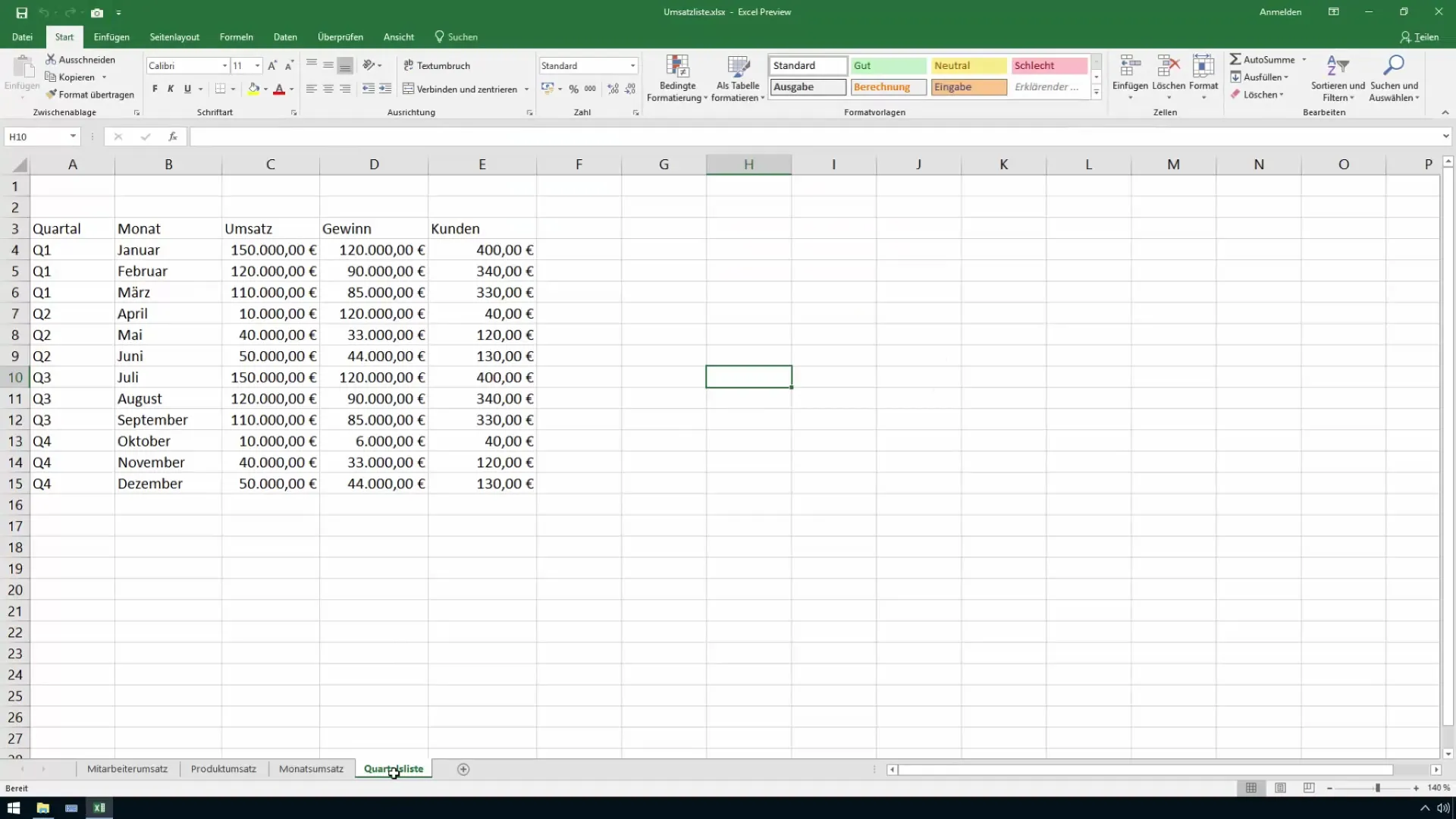
3. Zastosuj funkcję subtotali
Aby skorzystać z funkcji subtotali, przejdź na zakładkę „Dane” w pasku menu i znajdź sekcję „Grupowanie”. Tam znajdziesz opcję „Subtotali”. Kliknij ją, aby otworzyć odpowiednie menu.
4. Grupowanie według kwartału
Teraz musisz określić, że grupowanie ma odbywać się według kwartałów. Wybierz kryterium grupowania jako „kwartał”. Oznacza to, że wszystkie wartości należące do tego samego kwartału będą sumowane.
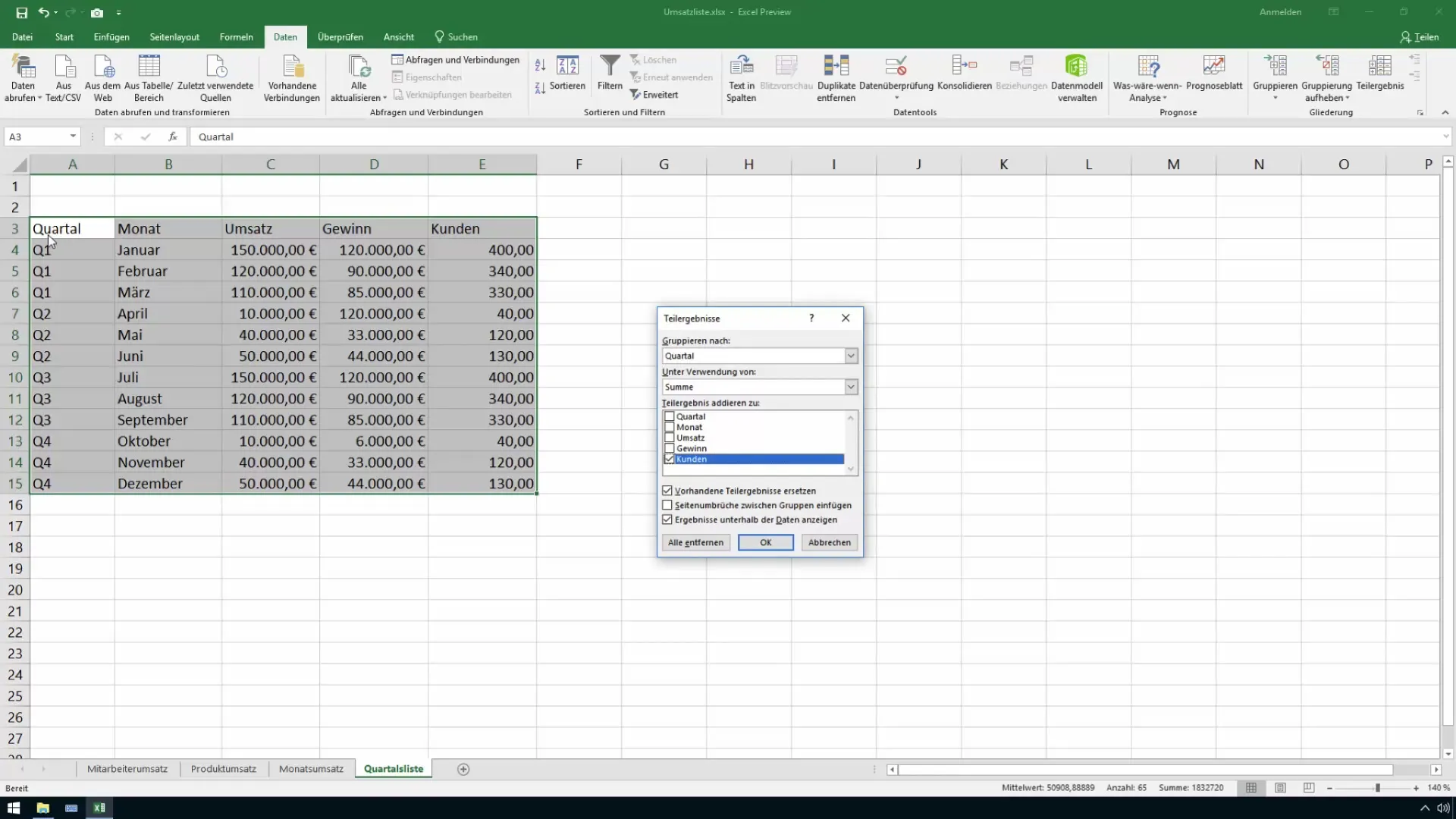
5. Skonfiguruj używanie sumy
Zostaniesz również poproszony o wybór funkcji obliczania. Wybierz „Sumę”, aby dodać zarówno zyski, jak i obroty dla każdego kwartału. Potwierdź te dane klikając „OK”.
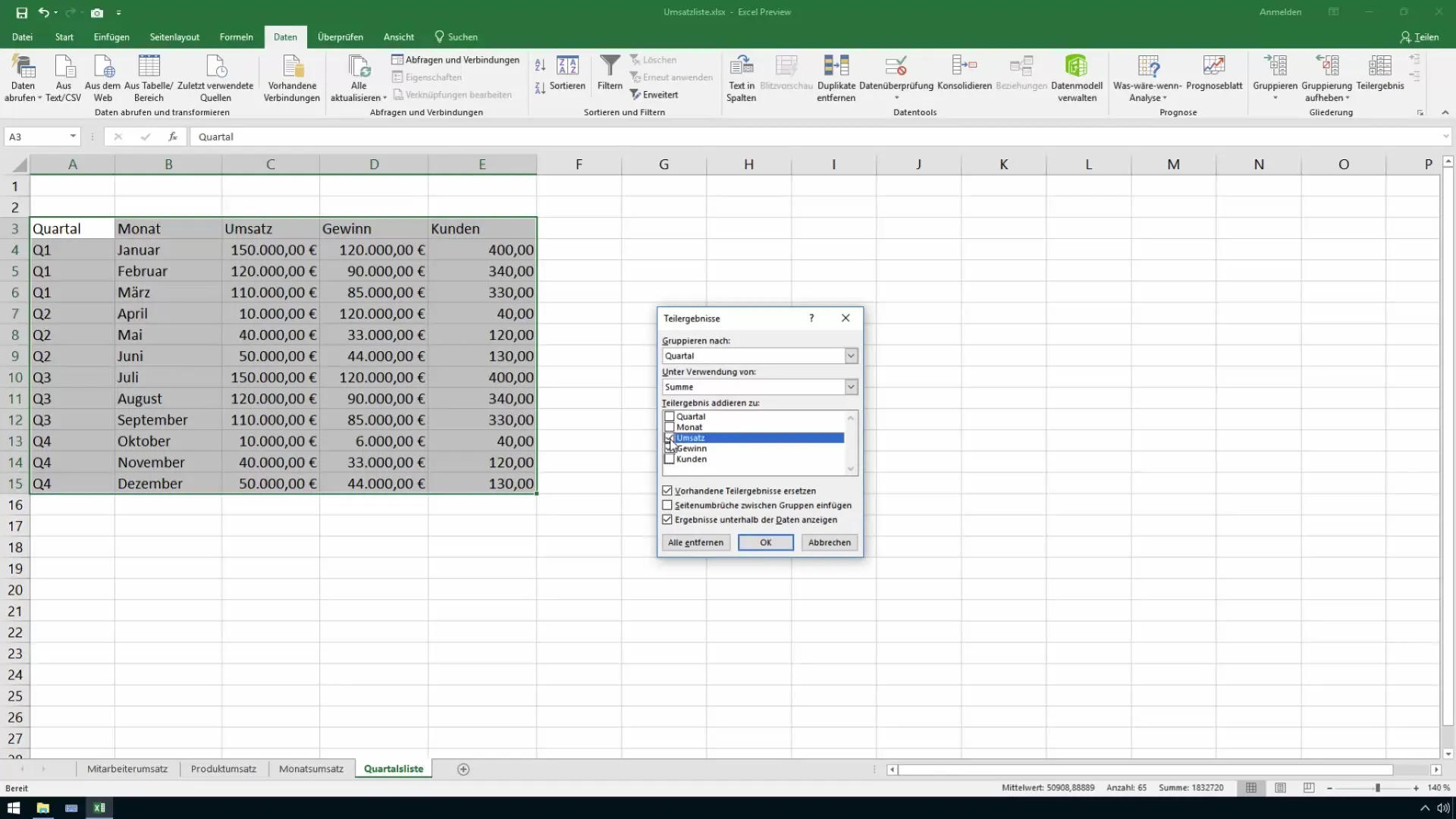
6. Sprawdź wyniki
Po kliknięciu „OK” zobaczysz oszacowane podsumowania cząstkowe dla każdego kwartału, włącznie z ogólnymi liczbami sprzedaży i zysków. Dzięki temu szybko zdobędziesz ogólny obraz sytuacji finansowej.
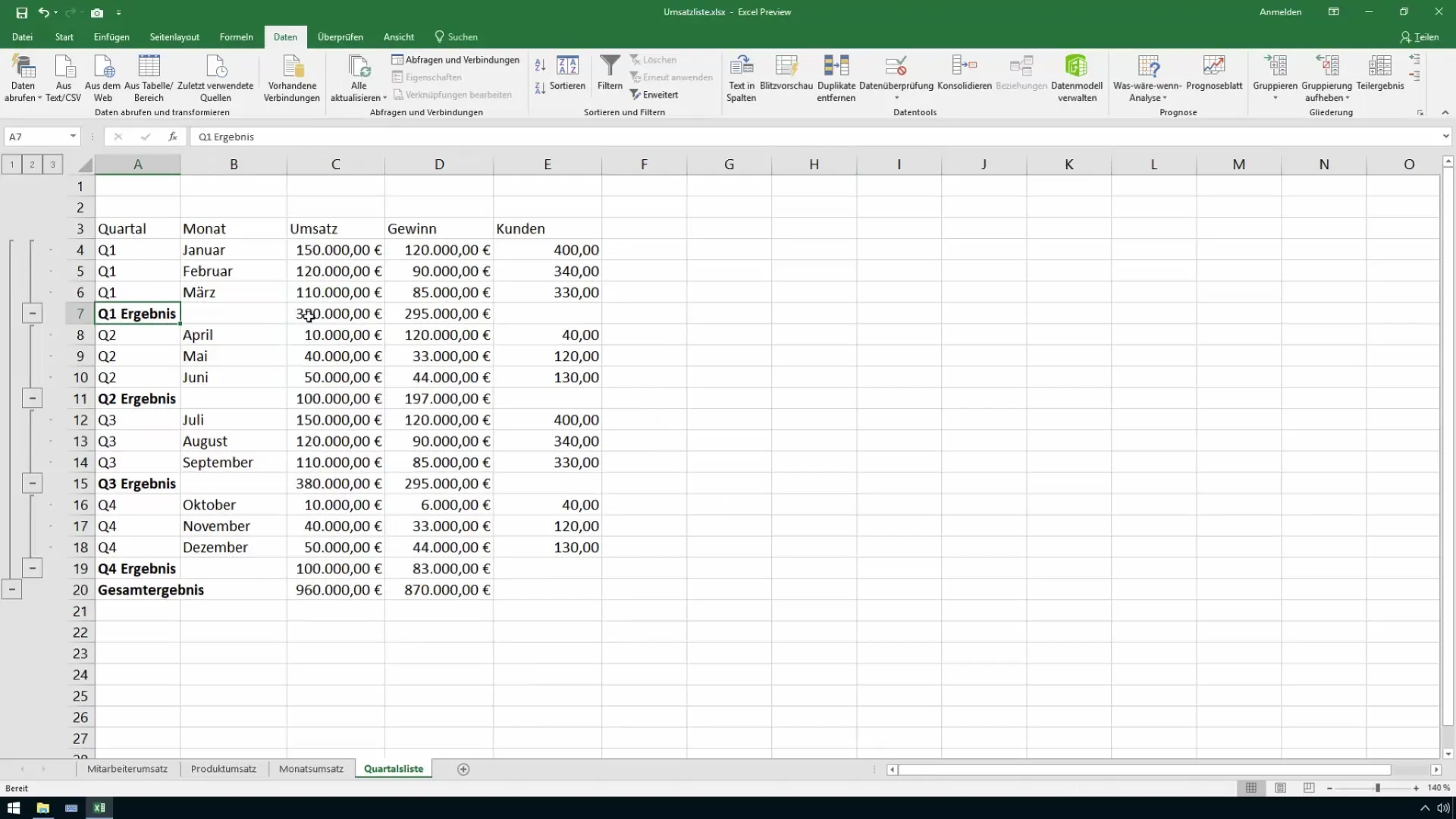
7. Wizualizacja wyników
Aby jeszcze lepiej przedstawić wyniki kwartalne, możesz je wizualnie wyróżnić kolorem. Zaznacz interesujące Cię komórki i przejdź na zakładkę „Start”. Wybierz opcję „Formatowanie warunkowe”.
8. Dostosuj formatowanie warunkowe
Tutaj masz możliwość stworzenia nowej reguły formatowania. Wybierz opcję „Użyć formuły do określenia formatowania komórek”. Wprowadź formułę, która wyróżnia wyniki według określonych kryteriów.
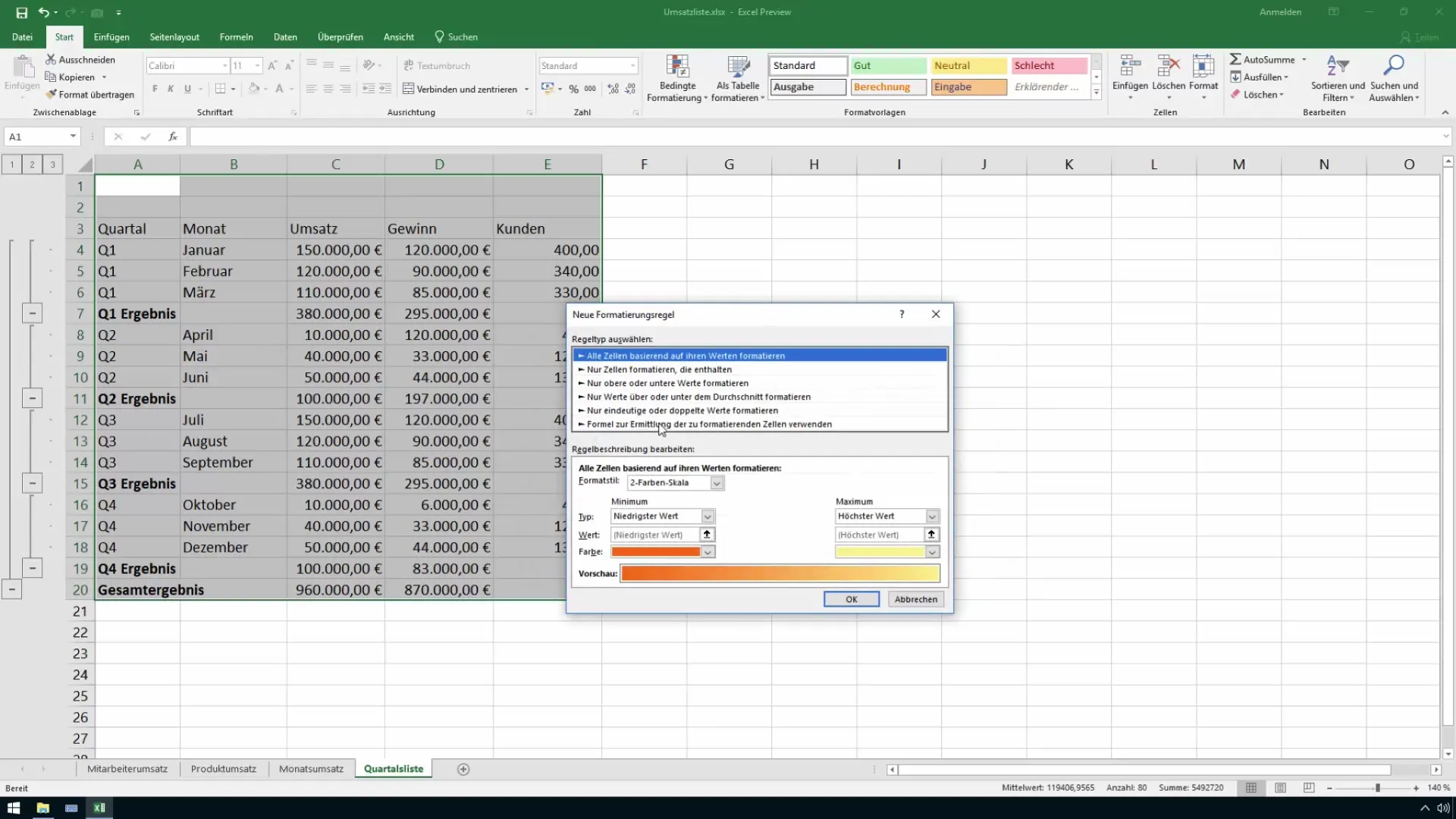
9. Zdefiniuj formatowanie
Wybierz pożądane formatowanie (np. pomarańczowe tło), aby wyróżnić wyniki, które właśnie dostosowałeś. Kliknij „OK”, aby zastosować nowe formatowania.
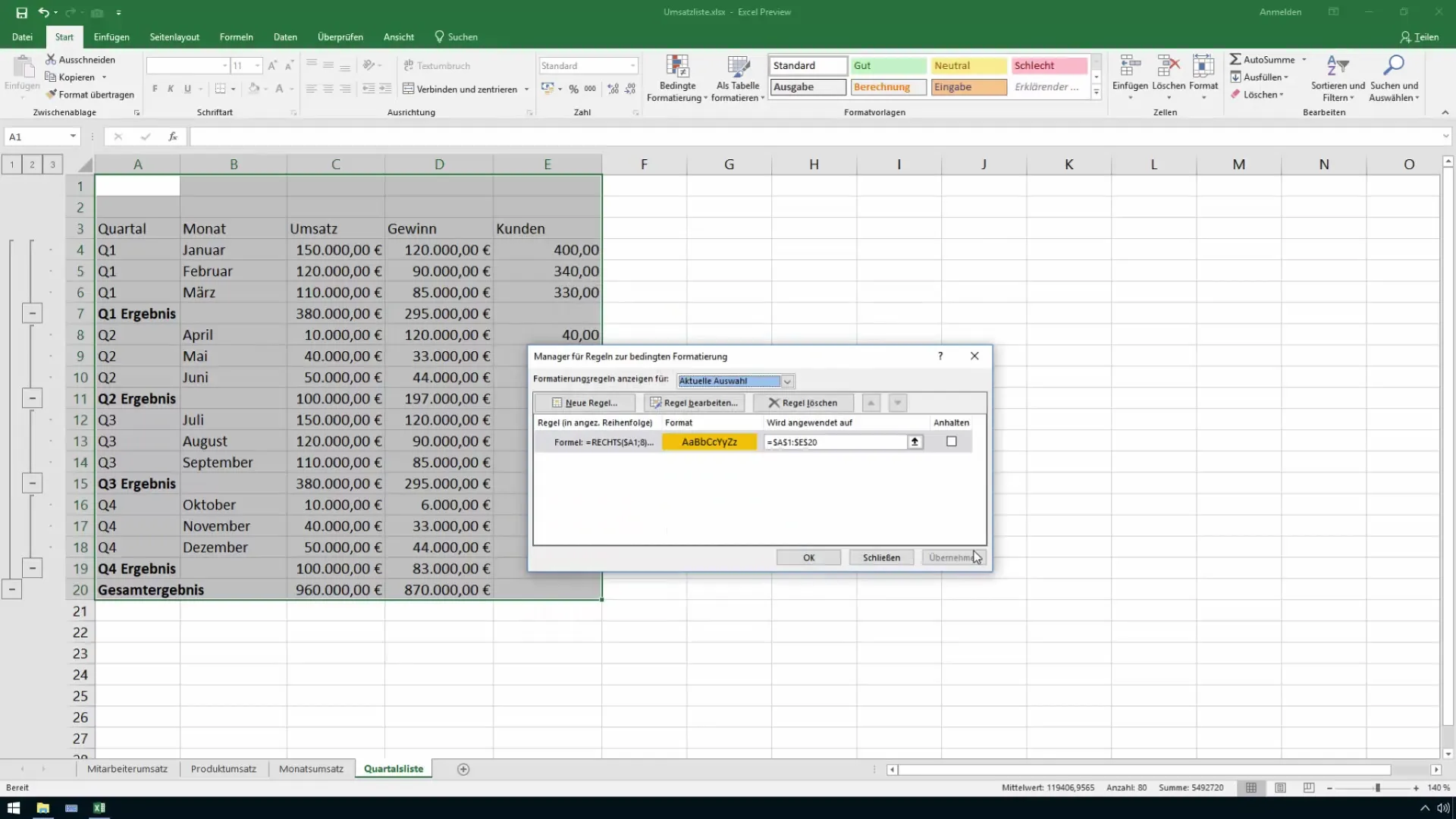
10. Dostosuj ostateczne wyświetlanie
Jeśli chcesz, możesz dodatkowo wyróżnić wynik ogólny, formatując go pogrubieniem. Poprawia to czytelność i skupia uwagę na najważniejszych wskaźnikach.
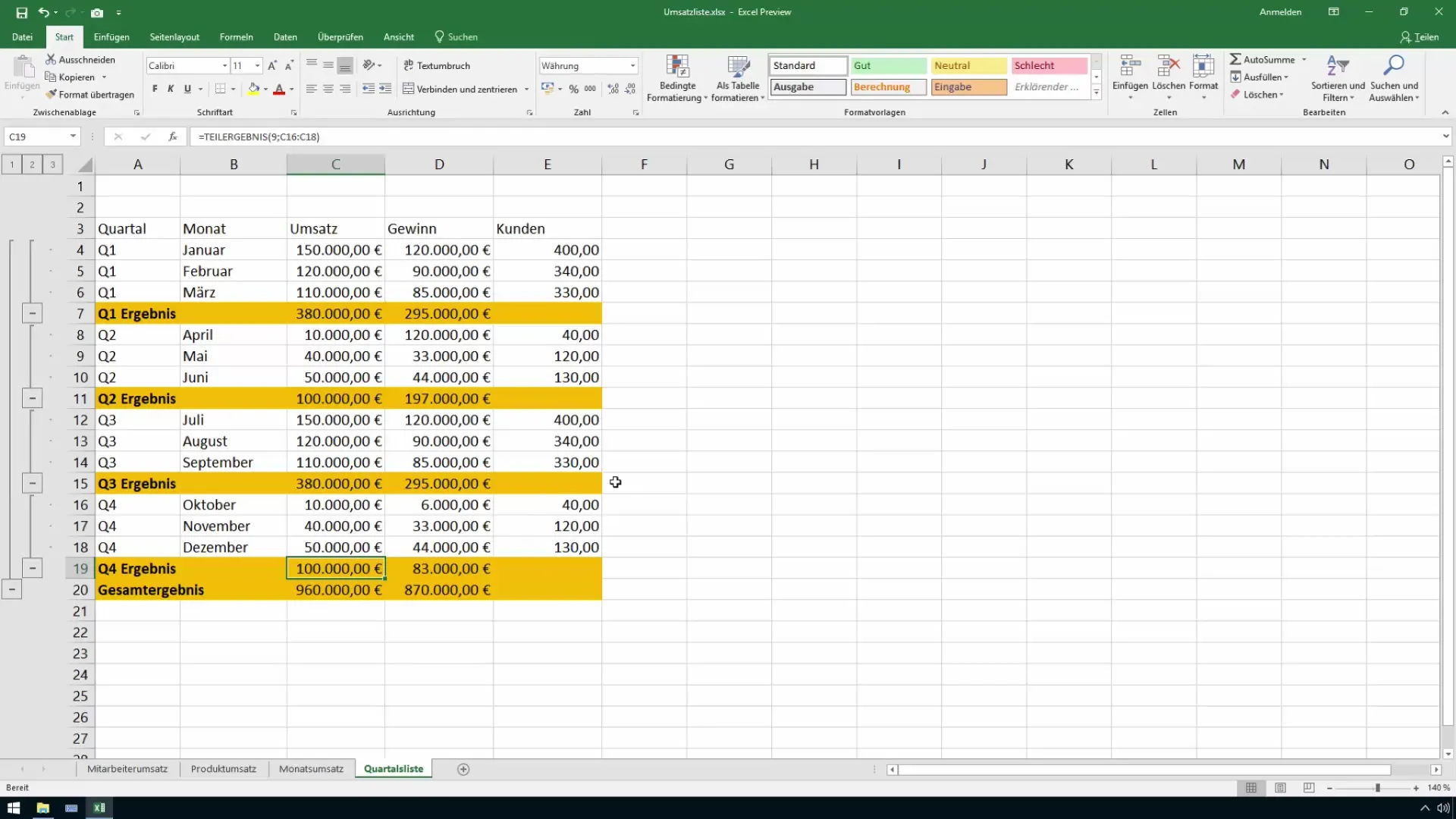
Podsumowanie
W tym przewodniku dowiedziałeś się, jak przy użyciu funkcji subtotali w Excelu automatycznie tworzyć podsumowania cząstkowe dla danych sprzedażowych. Możesz grupować wartości kwartalne, obliczać sumy oraz formatować je w sposób atrakcyjny wizualnie, aby prezentować wyniki klarownie i przejrzyście.
Najczęściej zadawane pytania
Jak aktywować funkcję podsumowań częściowych?Funkcję podsumowań częściowych znajdziesz w zakładce „Dane” w sekcji „Struktura”.
Co się stanie, jeśli pogrupuję dane według miesięcy?Pogrupowanie danych według miesięcy spowoduje, że otrzymasz tylko jedną wierszowy informację na miesiąc, co nie zapewnia oczekiwanych sum częściowych.
Czy mogę w dowolnej chwili zmienić formatowanie sum częściowych?Tak, formatowanie warunkowe może być modyfikowane w celu podkreślenia lub zmiany wyników.
Czy muszę ręcznie aktualizować sumy częściowe?Nie, sumy częściowe są automatycznie aktualizowane po zmianie danych bazowych.
Jak mogę lepiej podkreślić najważniejsze wyniki?Możesz skorzystać z formatowania warunkowego, aby zmieniać kolor lub rozmiar czcionki, co poprawia widoczność.


